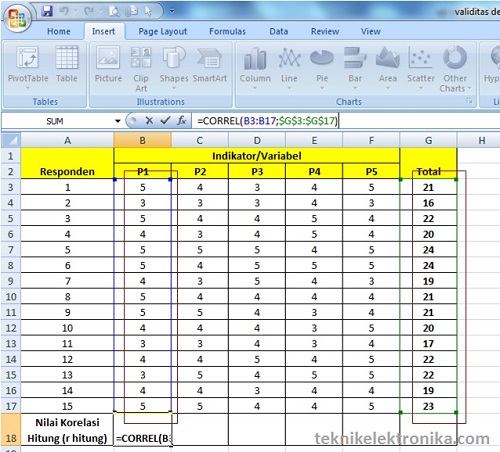Cara Menghitung Kuesioner dengan Excel
Apakah Anda pernah mengalami kesulitan menghitung data kuesioner? Menghitung data kuesioner dapat menjadi tugas yang membosankan dan memakan waktu jika dilakukan dengan cara manual seperti menggunakan kalkulator atau catatan tangan. Inilah mengapa Microsoft Excel sangat berguna untuk memudahkan proses pengolahan data kuesioner. Dalam artikel ini, kita akan belajar bagaimana menghitung kuesioner menggunakan Microsoft Excel untuk analisis data.
Cara Uji Validitas Kuesioner dengan Microsoft Excel
Selain menghitung data kuesioner, kita juga dapat menggunakan Microsoft Excel untuk menguji validitas dari kuesioner yang kita buat. Ini akan memastikan bahwa kuesioner kita valid dan dapat diandalkan. Berikut adalah langkah-langkahnya:
- Langkah pertama adalah memasukkan data kuesioner ke dalam sebuah file Excel. Pastikan setiap kategori dari kuesioner dikelompokkan dalam satu kolom. Contohnya, jika kuesioner Anda berisi pertanyaan tentang tingkat kepuasan dan setiap responden memberikan jawaban dalam skala 1-5, maka kelompokkan semua jawaban dengan nilai 1, semua jawaban dengan nilai 2, dan seterusnya dalam satu kolom yang berbeda.
- Jika ada lebih dari satu kategori kuesioner, kelompokkan jawaban untuk setiap kategori pada kolom yang berbeda. Contohnya, jika Anda ingin menguji validitas kategori kesadaran merek, maka kelompokkan semua pertanyaan tentang kesadaran merek dalam satu kolom, dan begitu seterusnya untuk setiap kategori.
- Hitung jumlah responden dengan mengetikkan formula COUNT pada Excel. Contohnya, jika Anda memiliki 20 responden, tuliskan formula =COUNT(A2:A21) pada sel di bawah data jawaban pertanyaan.
- Jika Anda ingin menghitung jumlah jawaban untuk setiap kategori, gunakan formula SUM untuk menghitung jumlah nilai pada setiap kolom. Contohnya, jika Anda ingin menghitung jumlah jawaban untuk kategori kesadaran merek, ketik formula berikut pada sel yang sesuai =SUM(B2:B21).
- Hitung rata-rata nilai dari setiap kategori dengan mengetikkan formula AVERAGE pada sel yang sesuai. Contohnya, jika Anda ingin menghitung rata-rata nilai dari kategori kesadaran merek, ketik =AVERAGE(B2:B21) pada sel yang sesuai.
- Hitung standar deviasi nilai dari setiap kategori dengan mengetikkan formula STDEV pada sel yang sesuai. Contohnya, jika Anda ingin menghitung standar deviasi dari kategori kesadaran merek, ketik =STDEV(B2:B21) pada sel yang sesuai.
- Hitung nilai korelasi antara setiap pengukuran kategori dengan menggunakan formula correl pada Excel. Contohnya, jika Anda ingin menghitung korelasi antara kategori kesadaran merek dengan kepercayaan merek, ketik =CORREL(B2:B21,C2:C21) pada sel yang sesuai.
- Hitung nilai cronbach’s alpha jika Anda ingin mengukur reliabilitas dari kuesioner yang Anda buat. Dalam hal ini, Anda perlu menggunakan rumus cronbach’s alpha yang lebih kompleks. Namun, Anda dapat menggunakan alat analisis data seperti SPSS untuk menghitung nilai cronbach’s alpha.
Cara Menghitung Persentase Kuesioner Dengan Excel
Saat menghitung data kuesioner, penting untuk mengetahui persentase dari jawaban setiap responden. Berikut adalah langkah-langkah untuk menghitung persentase kuesioner dengan Excel:
- Masukkan data kuesioner ke dalam file Excel seperti yang telah dijelaskan sebelumnya.
- Hitung jumlah responden dengan mengetikkan formula COUNT pada Excel.
- Gunakan formula COUNTIF untuk menghitung jumlah jawaban untuk setiap kategori pada kuesioner. Contohnya, jika Anda ingin menghitung jumlah responden yang memberikan jawaban ya pada pertanyaan tertentu, ketik =COUNTIF(A2:A21,”Ya”) pada sel yang sesuai.
- Hitung persentase dari jawaban setiap responden dengan mengalikan jumlah jawaban dengan 100 dan membaginya dengan jumlah total responden. Contohnya, untuk menghitung persentase responden yang memberikan jawaban ya pada pertanyaan tertentu, ketik =(COUNTIF(A2:A21,”Ya”)/COUNT(A2:A21))*100 pada sel yang sesuai.
FAQ
Pertanyaan 1: Apa perbedaan antara COUNT dan COUNTIF?
Jawaban: COUNT digunakan untuk menghitung jumlah sel yang berisi angka dalam daerah yang ditentukan. Sementara COUNTIF digunakan untuk menghitung jumlah sel yang memenuhi kriteria tertentu dalam daerah yang ditentukan.
Pertanyaan 2: Apakah saya harus menggunakan Excel untuk menghitung data kuesioner?
Jawaban: Tidak, Anda juga dapat menggunakan alat analisis data lain seperti SPSS, atau bahkan menghitung secara manual menggunakan kalkulator atau catatan tangan. Namun, menggunakan Microsoft Excel dapat mempercepat proses penghitungan dan memudahkan analisis data kuesioner.